Google Docs biedt een verscheidenheid aan nuttige functies die je helpen bij het maken en bewerken van documenten. Een bijzonder handige functie is het geïntegreerde woordenboek. Het stelt je in staat om woorden op te zoeken, hun betekenissen te controleren en eigen termen toe te voegen die Google Docs mogelijk niet herkent. Deze handleiding laat je zien hoe je het woordenboek effectief kunt gebruiken.
Belangrijkste inzichten
- Het woordenboek in Google Docs is alleen beschikbaar voor Engelse termen.
- Je kunt eigen woorden toevoegen aan het woordenboek om ze op te slaan en rode onderstreping te voorkomen.
- Je kunt ook woorden definiëren die niet in het oorspronkelijke woordenboek aanwezig zijn.
Stap-voor-stap handleiding
Toegang tot het woordenboek
Om toegang te krijgen tot het woordenboek, ga je naar "Tools" in de menubalk en kies je de optie "Woordenboek". Een alternatieve manier om er snel toegang toe te krijgen, is door de sneltoets Ctrl + Shift + Y te gebruiken.
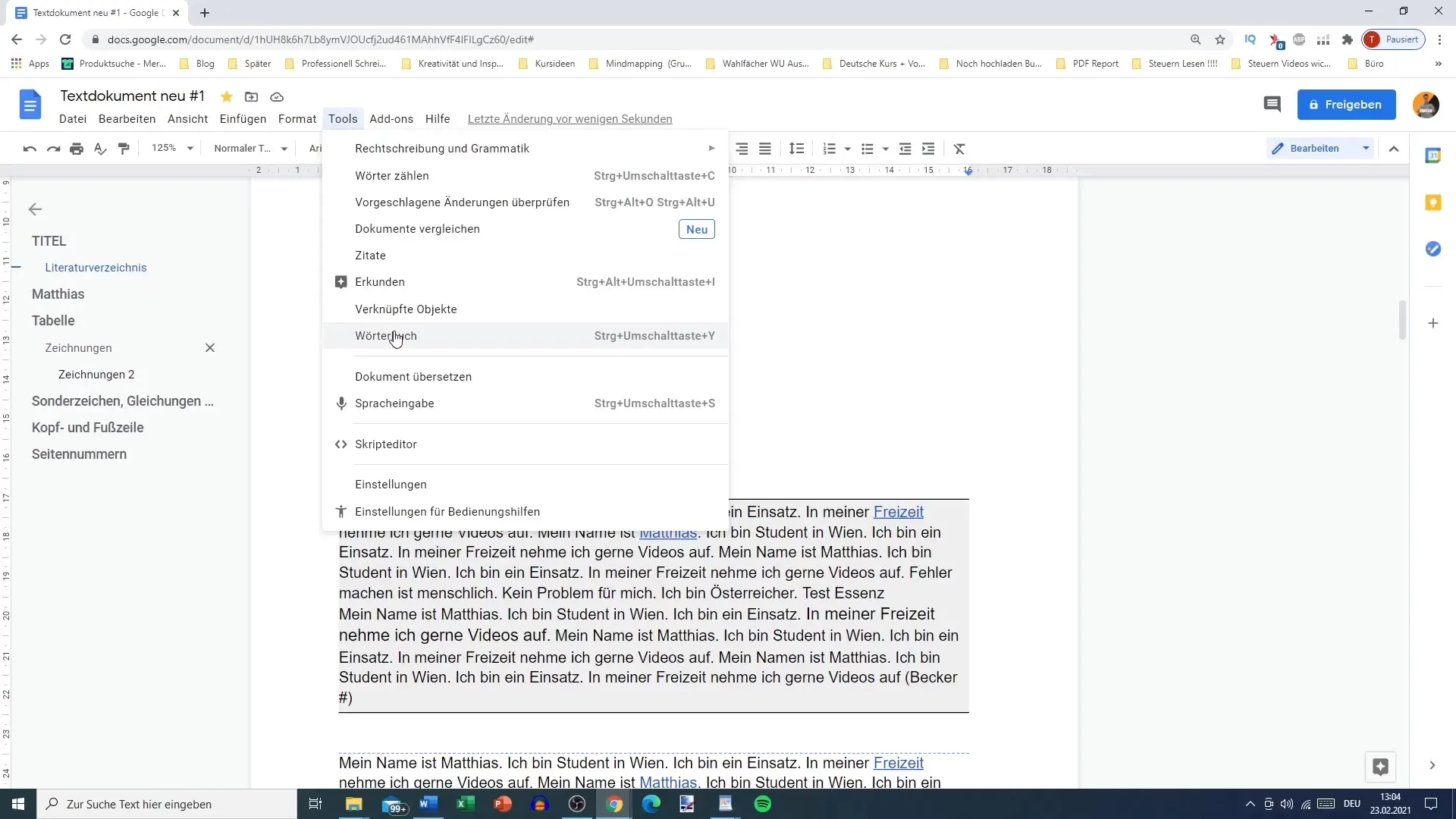
Zoeken naar woorden
In het woordenboek kun je een Engels woord invoeren om de definitie en voorbeelden te bekijken. Let op dat het woordenboek voornamelijk bedoeld is voor Engelse termen. Wanneer je het woord "Text" invoert, zie je de definitie en enkele voorbeeldzinnen.
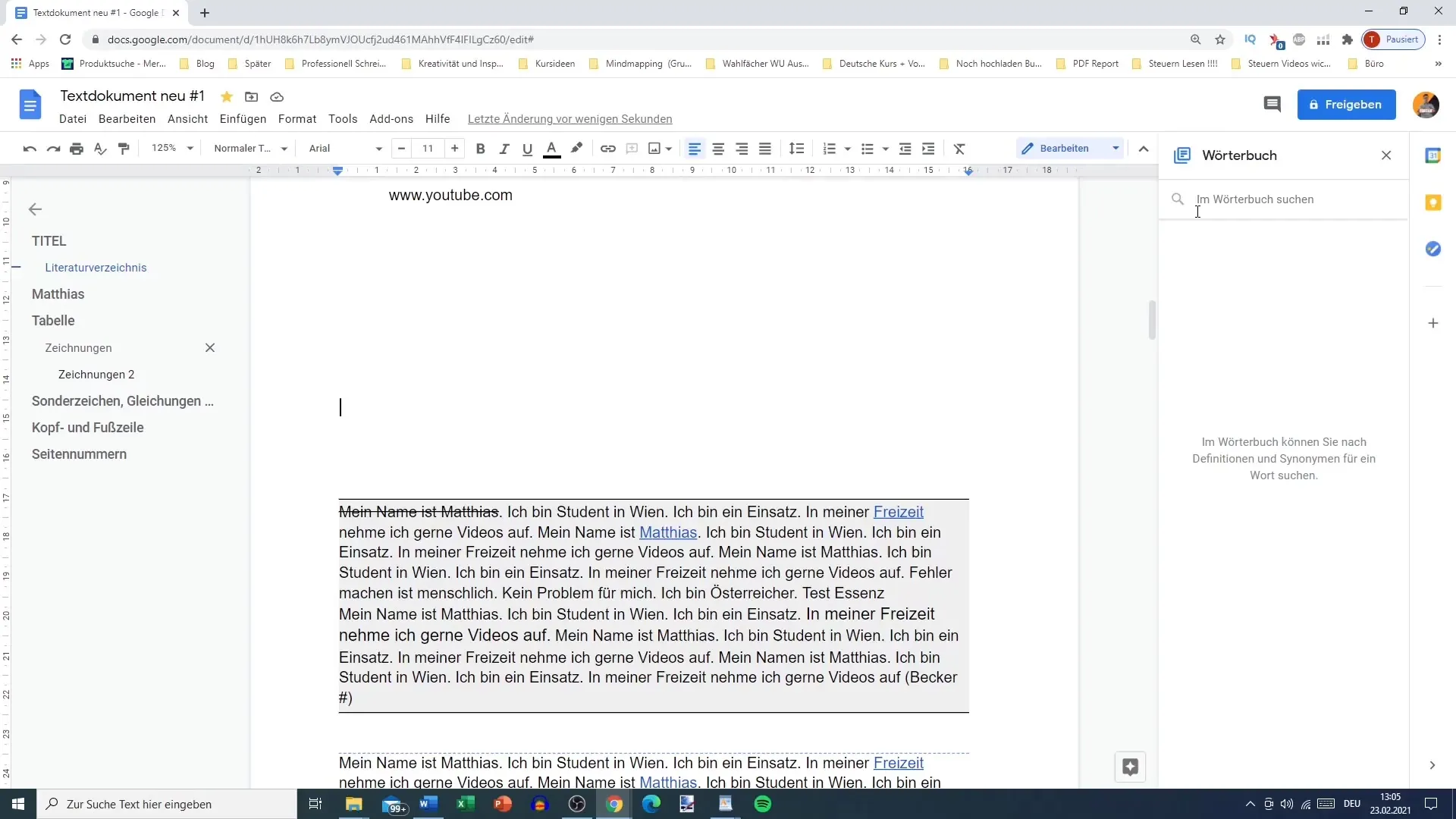
Omgaan met Duitse woorden
Als je probeert een Duits woord zoals "arbeiten" in te voeren, zul je merken dat je geen resultaat krijgt, omdat het woordenboek niet geschikt is voor Duitse woorden. In plaats daarvan kun je de Help-zoekfunctie gebruiken om het woordenboek te doorzoeken.
Eigen woorden toevoegen
Wil je een woord toevoegen dat niet in het woordenboek staat? Ga naar "Woordenboek" en kies de optie "Woord definiëren". Dit is vooral handig om termen zoals "arbeiten" op te slaan die Google Docs niet herkent. Klik op "Toevoegen" om het woord op te slaan.
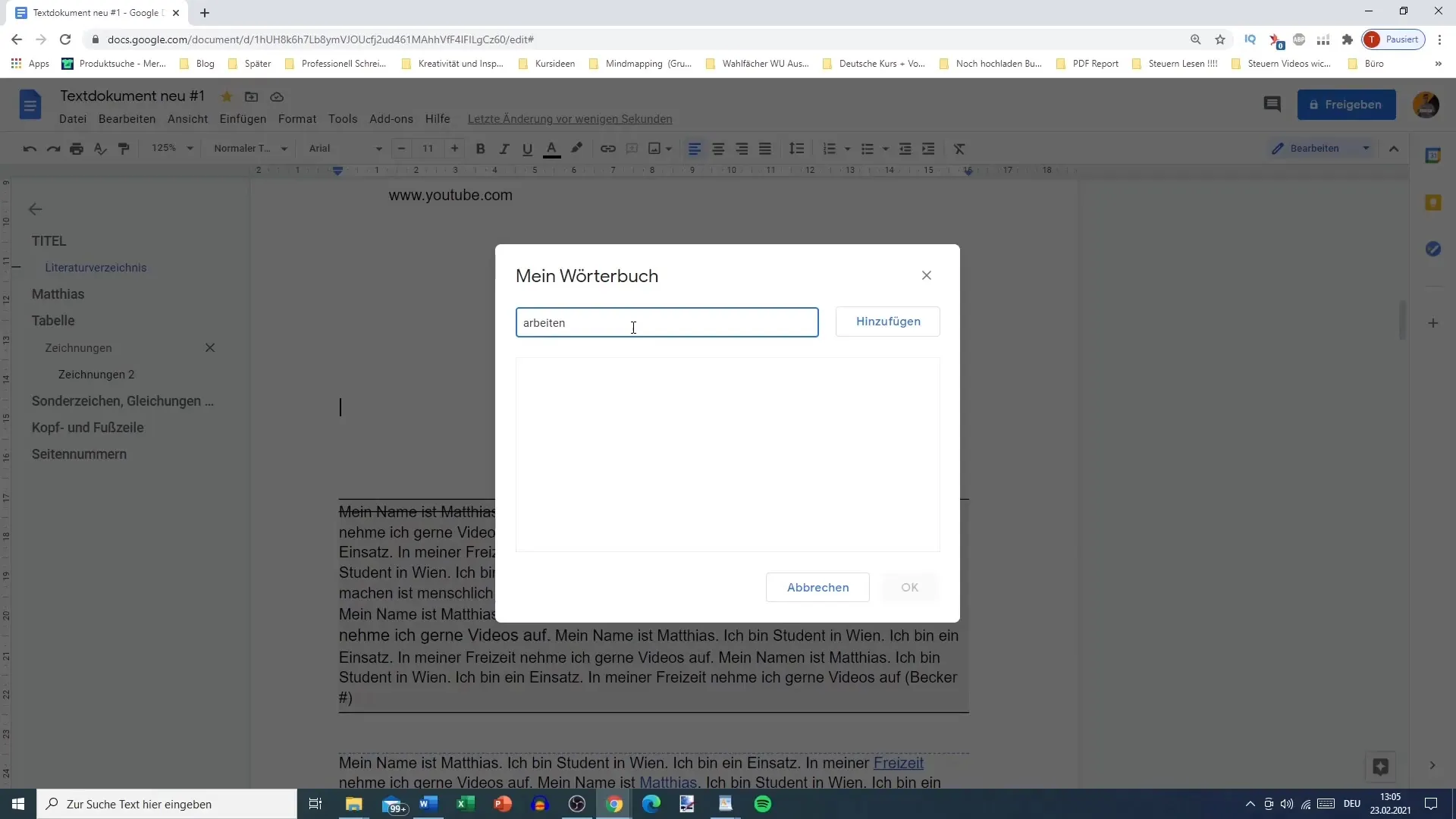
Vermijden van spelfouten
Door eigen termen toe te voegen, kun je voorkomen dat deze constant rood onderstreept worden. Dit is met name handig wanneer je namen of specifieke termen gebruikt die Google Docs niet herkent. Bijvoorbeeld, als "Tobias" als fout wordt gemarkeerd, kun je deze naam toevoegen en zo het vervelende onderstrepen vermijden.
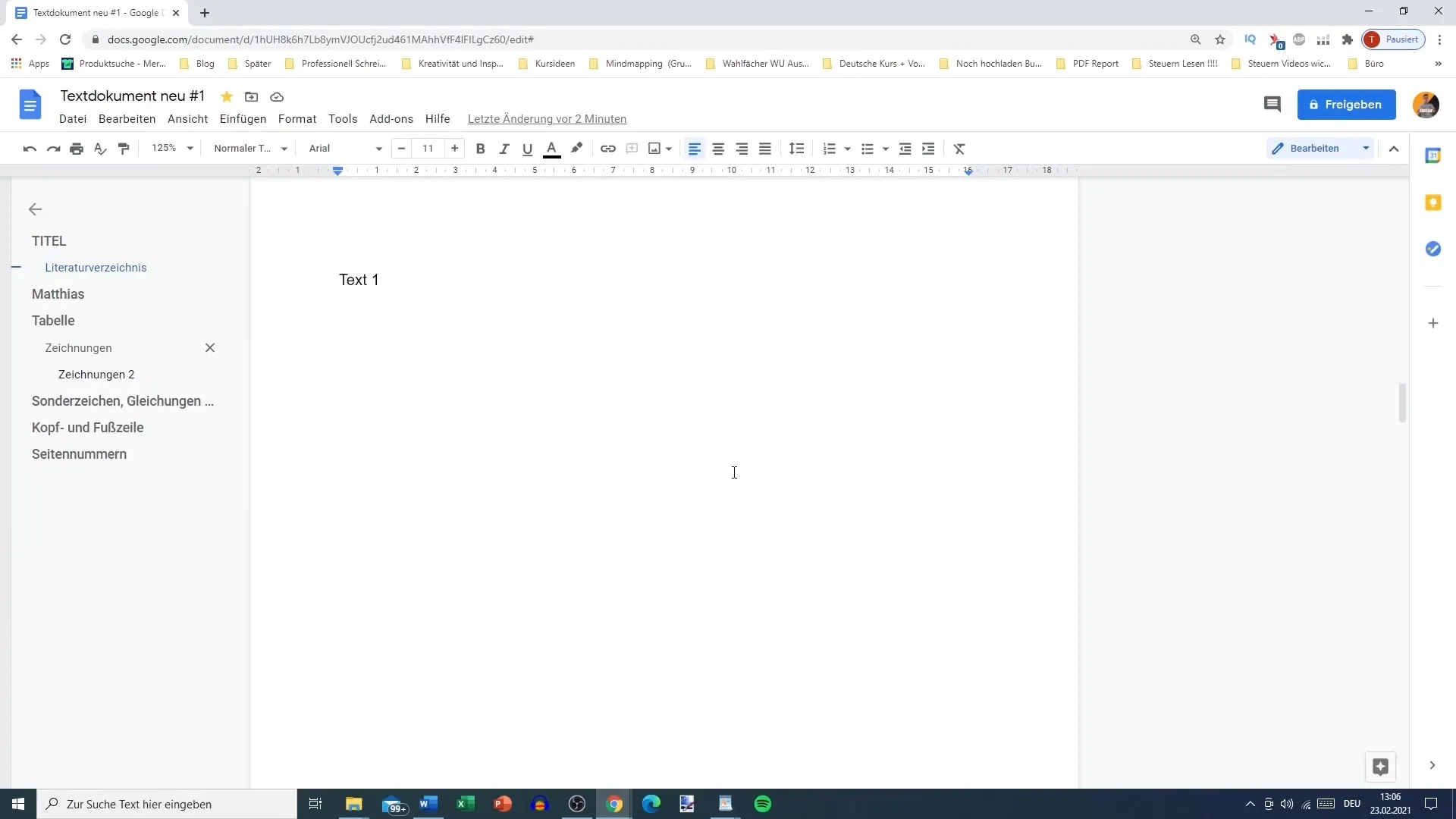
Meer praktische toepassingen
Je kunt woorden tegenkomen die niet in het woordenboek staan. Je kunt deze toevoegen om ze in de toekomst gemakkelijker te gebruiken zonder dat ze als spellingsfouten worden gemarkeerd. Zo houd je het overzicht in je document en kun je vrij schrijven zonder voortdurend afgeleid te worden door rode onderstrepingen.
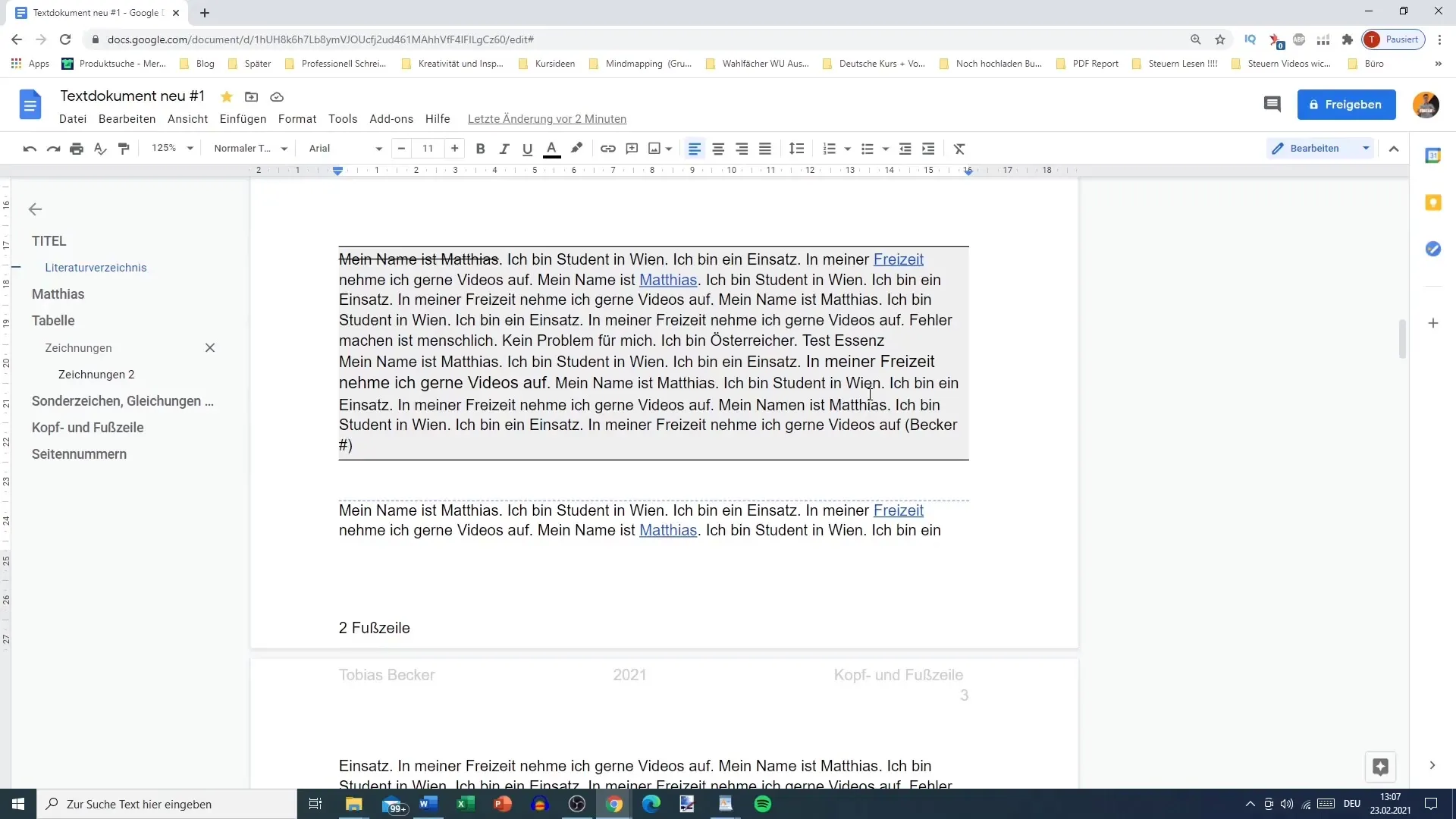
Samenvatting
Door het juiste gebruik van het woordenboek in Google Docs kun je niet alleen de betekenis van belangrijke termen achterhalen, maar er ook voor zorgen dat je eigen veelgebruikte woorden niet als fout worden gemarkeerd. Maak gebruik van de mogelijkheden die Google Docs biedt om je documenten schoon en professioneel te houden.
Veelgestelde vragen
Hoe kan ik het woordenboek in Google Docs openen?Ga naar "Tools" en kies "Woordenboek" of druk op "Ctrl + Shift + Y".
Kan ik eigen woorden aan het woordenboek toevoegen?Ja, je kunt eigen termen toevoegen om ze op te slaan en rode onderstreping te vermijden.
Zijn Duitse woorden beschikbaar in het woordenboek van Google Docs?Nee, het woordenboek herkent voornamelijk Engelse termen.
Wat zijn de voordelen van het toevoegen van eigen woorden?Je kunt vermijden dat veelgebruikte termen als spelfouten worden gemarkeerd.
Hoe kan ik de betekenis van een Engels woord opzoeken?Voer het woord in het woordenboek in en je krijgt de definitie en voorbeelden.


